1つ以上の Cisco ICM NT サーバの IP アドレスを変更する方法
目次
はじめに
このドキュメントでは Cisco Intelligent Contact Management(ICM)Microsoft Windows NT サーバの 1 つ以上の IP アドレスを変更するために必要な手順について説明します。
-
呼び出しルータ
-
Logger
-
Peripheral Gateway (PG)
-
Administrative Workstation (AW)
前提条件
要件
このドキュメントに関しては個別の要件はありません。
使用するコンポーネント
このドキュメントは、特定のソフトウェアやハードウェアのバージョンに限定されるものではありません。
表記法
ドキュメント表記の詳細は、『シスコ テクニカル ティップスの表記法』を参照してください。
背景説明
複数のイーサネット カードのサーバで、IP address タブの下でように図 1 示しますアダプタ スクロールバーの複数のアダプタを表示できます。 呼び出しルータ、ロガーおよび二重にされた PG サーバで、アダプタ スクロールバーは複数のアダプタを含みます。
ICM サーバのこれらの型は冗長性を提供するので別名冗長 なサーバまたは二重にされたサーバです。 1 サーバがオフラインになる場合、冗長 な サーバ アクティブ化。 1 個のアダプタはパブリックアダプターであり、他のアダプタは私用アダプタです。
すべてのサーバはパブリックネットワークアダプタを常に備え、冗長 ICM サーバはまたプライベート ネットワーク ネットワーク アダプタを含みます。
パブリックアダプターはパブリックネットワークにサーバを接続し、他の ICM サーバが付いている通信をサポートします。 図 1 パブリックアダプターのために考慮する必要があるコンフィギュレーションアイテムを示します。 このアダプタはアダプタ スクロールバーの上(最初)項目であるはずです。 必要とされるようにパブリックアダプターの IP アドレス、サブネットマスクおよびデフォルト ゲートウェイ フィールドを変更して下さい。
図 1 – Microsoft TCP/IP Properties 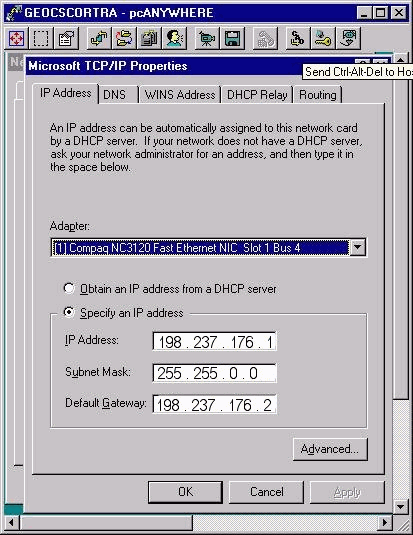
私用アダプタである第 2 アダプタは 2 つの冗長 なサーバ間のプライベート ネットワークに接続します。 それはその間の通信のためにサーバの冗長ペアだけ使用されます。
プライベート ネットワークにデフォルトゲートウェイアドレスがないし、アダプタ スクロールバーの一番下(第 2)項目であるはずです。
図 2 – Microsoft TCP/IP Properties: IP アドレス 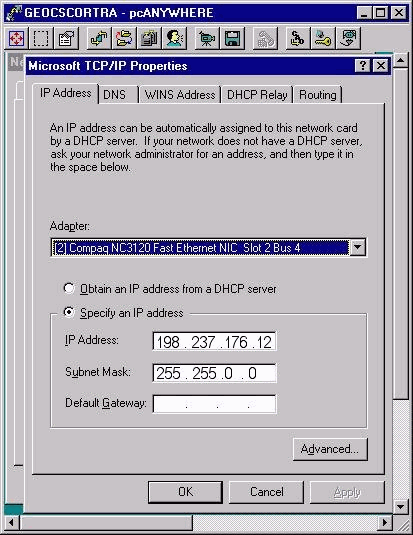
私用高い IP アドレスはすべての二重にされた ICM ルータおよび PG にあります。 私用高い IP アドレスが必要であると『Advanced』 をクリック して下さい。 Advanced IP Addressing ウィンドウはように図 3 示します開きます。 必要に応じて付け加えるか、編集するか、または取除くことができます。
私用高い IP アドレスはかもしれなかったりまたはすべてまたは一部の ICM サーバで設定されないかもしれません。 これは ICM インストールによって決まります。 時間の99%、私用および私用高い IP アドレスを変更する必要はありません。
図 3 –高度 IP アドレッシング 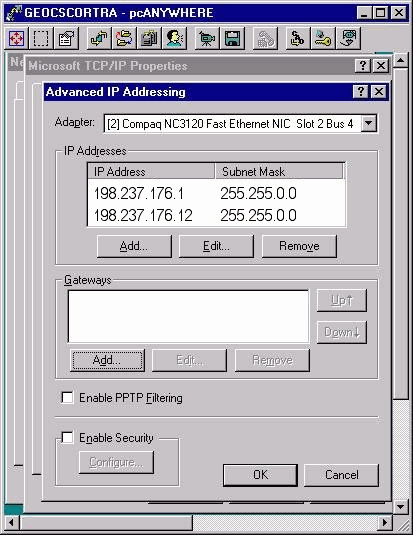
IP アドレス ICM サーバを on Cisco 変更する方法
ICM Microsoft Windows NT サーバの IP アドレスに必要な変更が Microsoft Windows NT Network ウィンドウによって、ように図 4 示します完了します。
図 4 –ネットワーク: プロトコル 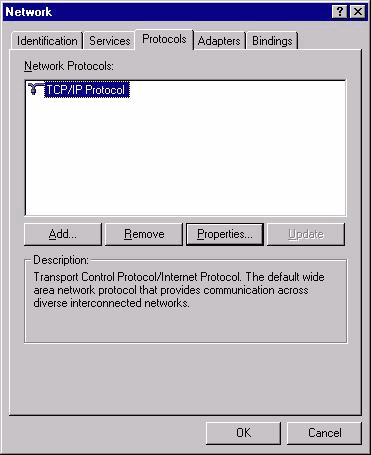
-
デスクトップから Start > Settings > Control Panel > Network の順に選択 して下さい。
-
『Protocols』 をクリック して下さい。
-
『TCP/IP Protocol』 をクリック して下さい。
-
[Properties] をクリックします。
図 4 を参照してください。
ネットワーク インターフェース カードを修正して下さい
次の手順を実行します。
-
パブリックネットワークアダプタへの必須 IP アドレス、サブネットマスクおよびデフォルト ゲートウェイの変更を行なうために前の手順を参照して下さい。
-
プライベート ネットワーク ネットワーク アダプタの IP アドレスおよびサブネットマスクを必要であれば変更して下さい。
ホスト ファイルを修正して下さい
すべての Microsoft Windows NT サーバで利用可能な Microsoft Notepad テキストエディタが付いているこれらのファイルを修正することが最善です。 ホストおよび Lmhost ファイルへデスクトップにショートカットがあるかもしれません。 そうでなかったら、Notepad が付いているファイルを開き、編集できます。
次の手順を実行します。
-
Notepad を起動させるのにこれらのメソッドの 1 つを使用して下さい:
-
コマンド プロンプトを開き、Notepad を入力して下さい。 Enter を押します。
-
タスクバーから Start > Programs > Accessories > Notepad の順に選択 して下さい。
-
-
Notepad で File > Open の順に選択 して下さい。
-
『All Files』 を選択 して下さい。
-
c:\Winnt\System32\Drivers\Etc\hosts を見つけ、開くためにファイルをクリックして下さい。
-
すべての影響を受けたシステム IP アドレスへの必要な修正を行って下さい。
注: 複数のネットワーク アダプタが付いているサーバのホスト ファイルのサーバ名については重複記入を表示できます。 これは Microsoft Windows NT の不具合が理由でそうなったものです。 1 つのエントリは正常なマシン名であり、他のエントリに端に文字「v」があります。 New 値に両方のエントリの IP アドレスを変更して下さい。
-
ファイルを保存するために File > Save の順に選択 して下さい。
注: .txt 拡張がファイルに追加されないことを確かめて下さい。 ファイル名は拡張無しに「ホストとして」残る必要があります。
修正する IMHost ファイル
Lmhost ファイルを修正するためにこれらのステップを完了して下さい:
-
Notepad から File > Open の順に選択 して下さい。
-
『All Files』 を選択 して下さい。
-
c:\Winnt\System32\Drivers\Etc\lmhosts を見つけて下さい。
強調表示し、次に『Open』 をクリック するためにクリックして下さい。
-
すべての影響を受けたシステム IP アドレスへの必要な修正を行って下さい。
注: 複数のネットワーク アダプタが付いているサーバでは、ホスト ファイルのサーバ名については重複記入を表示できます。 これは Microsoft Windows NT の不具合が理由でそうなったものです。 1 つのエントリは正常なマシン名であり、他のエントリに端に文字「v」があります。 New 値に両方のエントリの IP アドレスを変更して下さい。
-
ファイルを保存するために File > Save の順に選択 して下さい。
注: .txt 拡張がファイルに追加されないことを確かめて下さい。 ファイル名は拡張無しに「ホストとして」残る必要があります。
LoggerA の sendall.bat の正確さを確認して下さい
バッチファイル sendall.bat はロガー A から ICM ドメイン上のすべてのサーバに IMHost ホストおよびファイルをコピーします。 ICM ドメインの各サーバのための 2 つのエントリがあります: ホスト ファイルのための 1 つおよび IMHost ファイルのための 1。 次に、例を示します。
copy hosts \\geocscortra\c$\winnt\system32\drivers\etc copy lmhosts \\geocscortra\c$\winnt\system32\drivers\etc
-
Notepad の sendall.bat を開いて下さい。
-
すべての必須サーバがリストされていることを確認するためにこれらのステップを完了して下さい:
-
Notepad を起動させて下さい。
-
File > Open の順に選択 して下さい。
-
『All Files』 を選択 して下さい。
-
c:\Winnt\System32\Drivers\Etc\sendall を見つけて下さい。 強調表示し、次に『Open』 をクリック するためにクリックして下さい。
-
すべてのサーバがリストされていることを確認して下さい。 必要とされるように Server エントリを追加するか、または削除して下さい。
-
ファイルを保存するために File > Save の順に選択 して下さい。
注: .txt 拡張がファイルに追加されないことを確かめて下さい。 ファイルは .bat 拡張を保つ必要があります。
-
ロガー A からのすべての ICM サーバに新しいホストおよび Lmhost ファイルを伝搬させて下さい
ロガー A のコマンド プロンプトからの c:\winnt\system32\drivers\etc ディレクトリに行き、sendall.bat を入力して下さい。 この操作は ICM ネットワークのすべてのサーバに新しいホストおよび Lmhost ファイルをコピーします。
 フィードバック
フィードバック